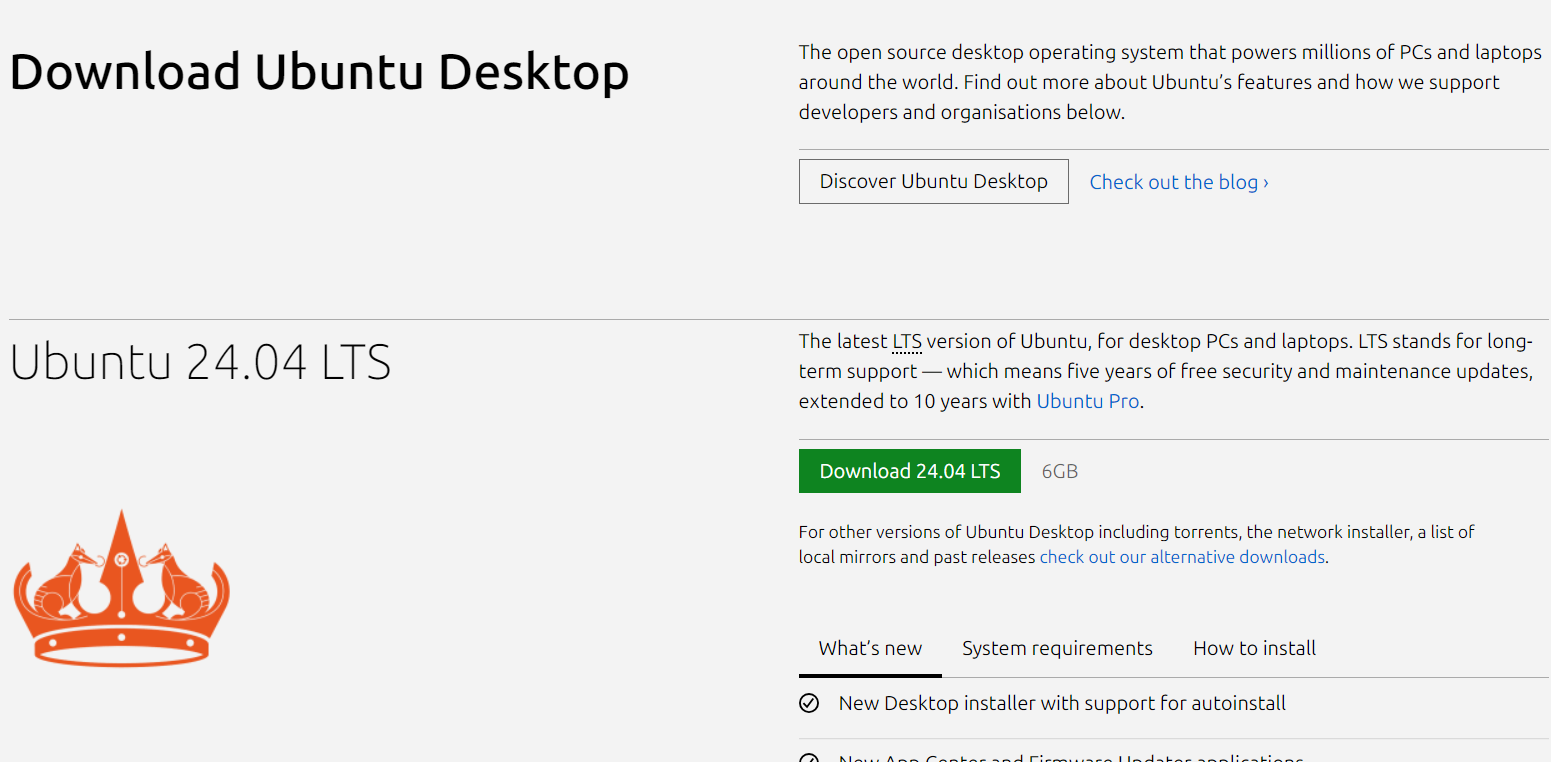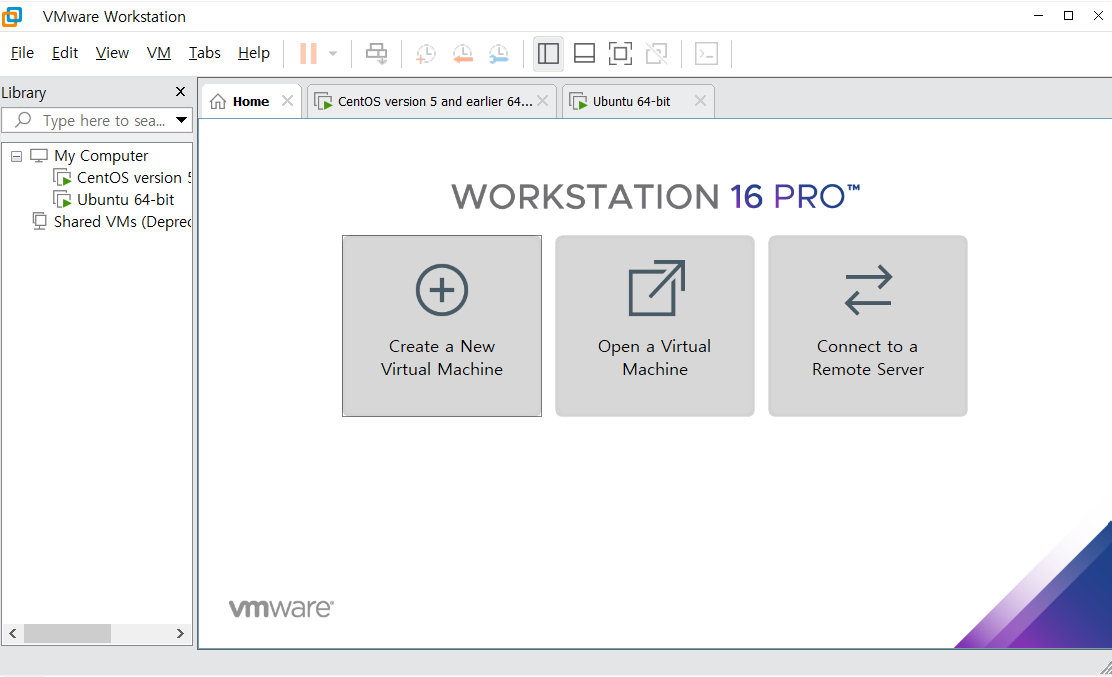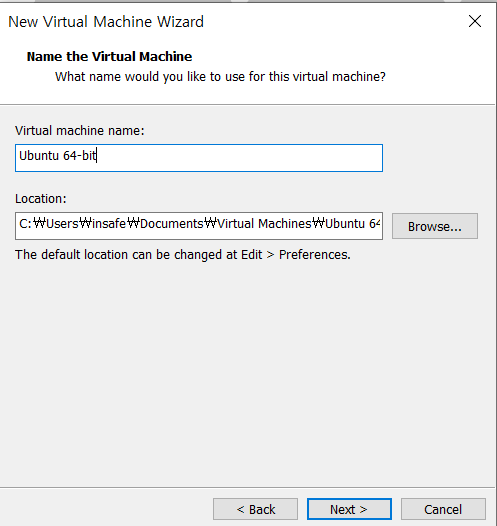kali-linux : 기본이 debian으로 되어있어 명령어 형식이 debian 과 흡사
$ dpkg -l
깔려져있는 프로그램들의 형식 확인 가능

$ dpkg -l | grep z*
z로 시작하는 패키지 파일 포함 모든 패키지 파일들을 찾을 수 있음
$ dpkg -l | grep z
z가 포함된 패키지 파일들만 찾아볼 수 있음
$ dpkg -i [설치할 패키지명]
패키지 설치
$ dpkg -r [삭제할 프로그램명]
프로그램/패키지파일 삭제
$ mkdir [폴더명]
폴더생성
$ touch [ex.test.txt]
test라는 이름의 텍스트파일 생성
수정명령어
$ vi [ex.test.txt]
$ vim [ex.test.txt] - vi에서 조금 더 향상됨
$ nano [ex.test.txt]
$ nano -c [ex.test.txt] - 라인정보, 입력정보 등을 직관적으로 바로 확인하면서 작업가능
$ gedit [ex.test.txt] - 메모장과 같은 gui 환경에서 작업가능
 nano -c
nano -c
 nano
nano
[vim 모드]
- 명령모드 : 특정 기능 하는 명령어 입력하는 모드
- 입력모드 : 입력(i, insert)
- 마지막 행 모드 : 저장(w, write), 나가기(q, quit), 취소(!), 저장하지 않고 나가기(:q!)
✔︎마지막 행 모드인 이유 - :를 누를면 화면 맨 아래 커맨드 라인이 생기고 명령어를 치게끔 되기 때문
[사용자 전환]
$ su - super user 권한 부여됨 => 패스워드 입력
$ exit - 이전 계정으로 복귀
$ whoami -현재 계정 정보 확인
[파일 복사, 이동, 삭제]
$ cp [옵션] [복사할 디렉토리] [복사될 디렉토리]
[옵션]
-i 복사될 파일 이름이 이미 존재할 경우, 사용자에게 덮어 쓰기 여부를 물음
-b 복사될 파일 이름이 이미 존재할 경우, 백업파일을 생성
-f 복사될 파일 이름이 이미 존재할 경우, 강제로 덮어쓰기
-r 하위 디렉토리까지 모두 복사
-a 원본 파일의 속성, 링크 정보까지 모두 복사
-p 원본파일의 소유자, 그룹, 권한 등의 정보까지 모두 복사
-v 복사 진행 상태를 출력
-u 최신 파일이면 복사
$ mv [옵션] [이동할 파일] [이동될 위치]
-b 이동될 파일이 존재하면 백업파일을 만듦
-i 이동될 파일의 이름이 이미 존재할 경우, 사용자에게 덮어쓰기여부를 물음
-b 이동될 파일의 이름이 이미 존재할 경우, 백업파일을 생성
-f 이동될 파일의 이름이 이미 존재할 경우, 강제로 덮어씌움
-n 이동될 파일의 이름이 이미 존재할 경우, 덮어쓰기를 하지 않음
-r 하위 디렉토리까지 모두 이동
-v 이동 진행 상태를 출력
-u 원본파일이 복사본 파일보다 최신이거나 복사본 파일에 원본파일 및 디렉토리가 없을 경우 이동하는 옵션
$ rm [옵션] [삭제할 파일/디렉토리]
-f 강제로 파일이나 디렉토리를 삭제하고 대상이 없는 경우에는 메시지를 출력하지 않음
-r 디렉토리 내부의 모든 내용 삭제
-d 비어있는 디렉토리들만 삭제
-i 매번 삭제할때마다 사용자에게 삭제할 것인지 물음
-l 3개 이상의 파일을 삭제하거나 디렉토리 내부가 비어있지 않을때만 삭제할 것인지 물음
-v 삭제되는 대상의 정보를 출력
[디렉터리 목록 확인]
$ ls - 파일명만 확인
$ ls -l - 파일명 포함 상세정보 확인 가능
$ ll - ls -l과 같은 명령어
$ ls [디렉터리명] -lS(소문자L 대문자S) : 사이즈(큰수부터 작은수까지) 순서대로 나열
$ ls [디렉토리명] -ISr : 사이즈(작은수부터 큰 수까지) 순서대로 나열
$ ls -lt : 시간 최신 생성 파일부터 오래된순서대로 나열
$ ls -ltr : 시간 오래된것부터 최신 순으로 나열

[압축 명령어]
$ tar czf test.tar.gz test0*
test0으로 시작하는 모든 파일 test.tar.gz.tar로 압축됨
$ tar -cvf [파일명].tar [압축할파일1] [압축할파일2] [압축할폴더1] [압축할폴더2]
여러 디렉토리 및 파일들이 압축됨
[압축해제 명령어]
$ tar xzf [압축파일명]
압축해놓은 gzip 파일 압축해제
cvzf
zcvf